3DMax车削命令如何使用
溜溜自学 室内设计 2020-11-28 浏览:1576
max是一款功能强的三维模型制作软件,我们可以使用该软件制作三维模型,下面我们就来看看使用3DMax的车削命令是如何创建三维模型的吧。希望能帮助到有需要的人。
想要更深入的了解“3DMax”可以点击免费试听溜溜自学网课程>>
工具/软件
电脑型号:联想(Lenovo)天逸510S; 系统版本:联想(Lenovo)天逸510S; 软件版本:3DMax2016
方法/步骤
第1步
打开3dmax这款软件,进入到3dmax的操作界面,如图所示:
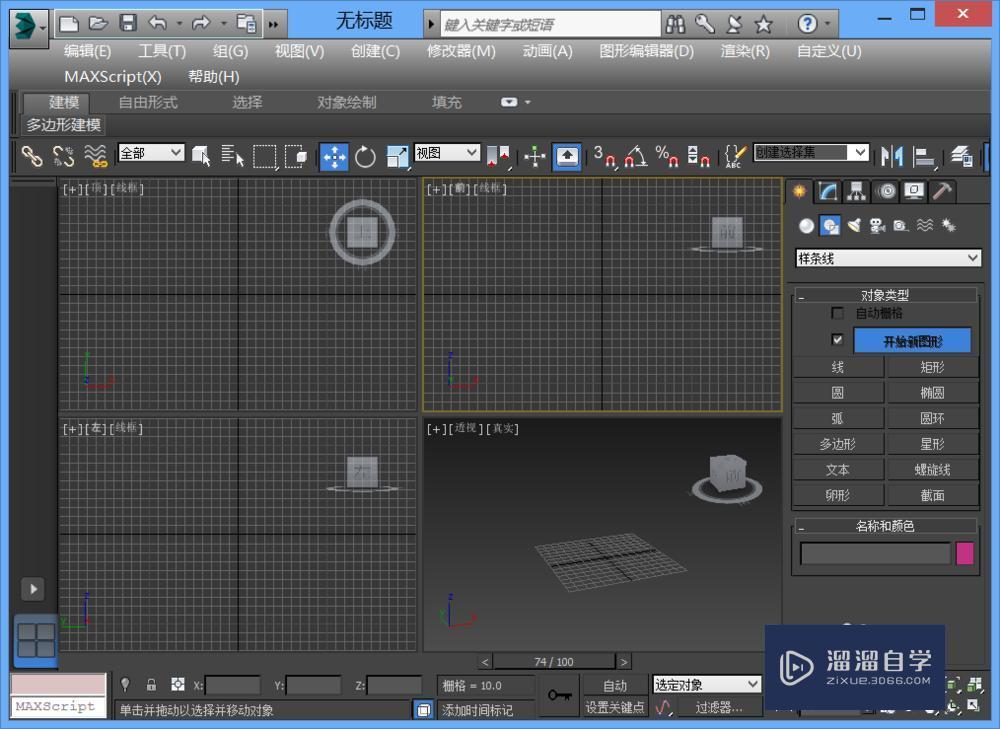
第2步
在该界面内找到图形里的线选项,如图所示:
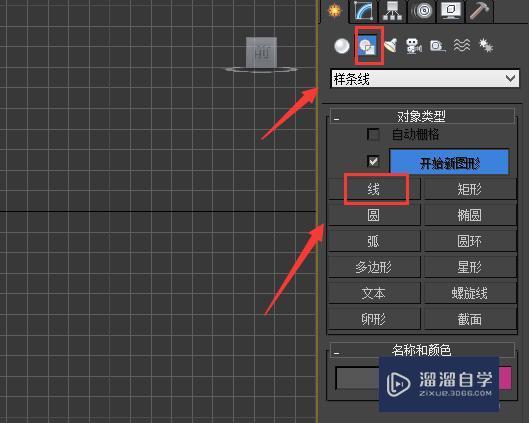
第3步
选择线选项在前视图里创建一条曲线,如图所示:
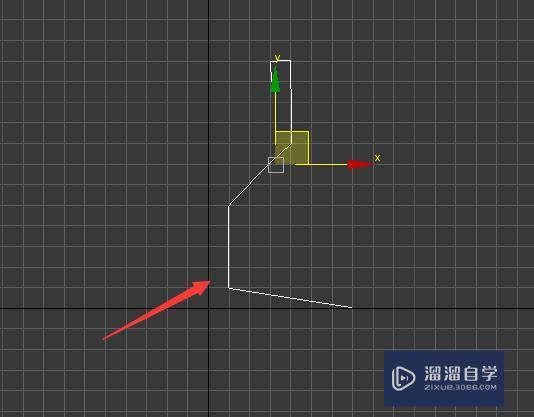
第4步
绘制好曲线以后在修改里选择点子层级,如图所示:
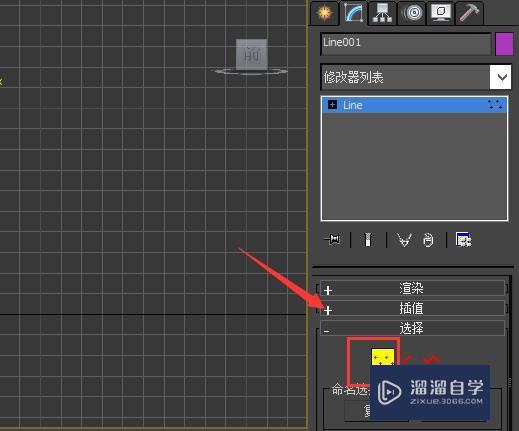
第5步
将曲线上所有的点全部选择,然后单击鼠标左右键右键菜单里找到平滑选项,如图所示:
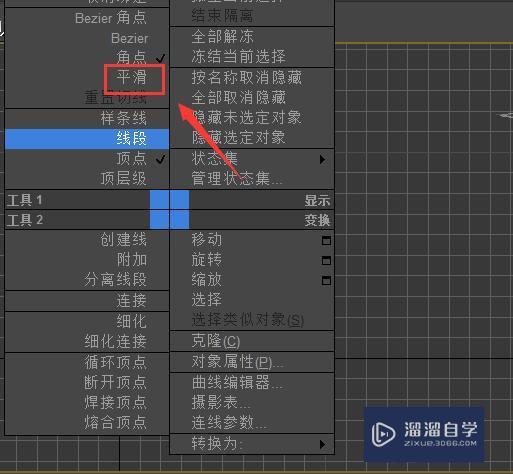
第6步
点击平滑选项后,逐一调节点的位置得到我们需要的曲线形状,如图所示:
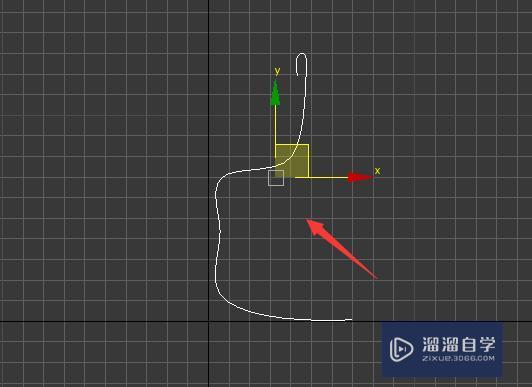
第7步
选择调节好的曲线在修改里找到车削命令,如图所示:
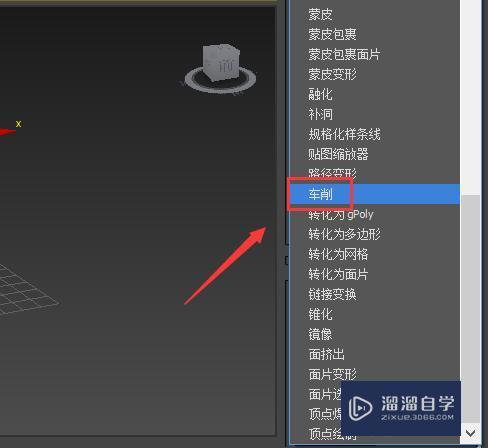
第8步
点击车削命令,我们选择轴选项,如图所示:
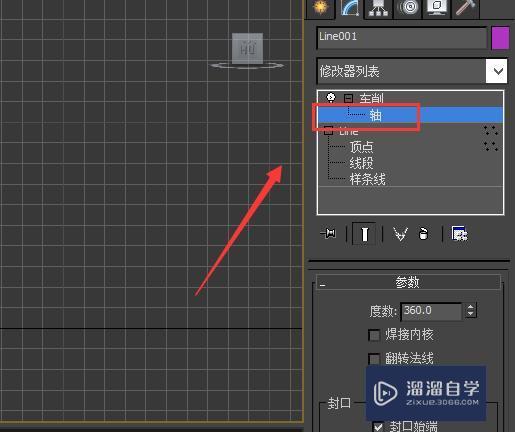
第9步
选择轴选项,在视图中调节轴的位置,这样我们就通过车削命令创建了一个酒杯模型,如图所示:

相关文章
距结束 05 天 04 : 05 : 47
距结束 00 天 16 : 05 : 47
首页







